App Store nie działa - co robić
Autorstwa Adela D. Louie, Ostatnia aktualizacja: 26 sierpnia 2019 r
Twój App Store nie działa, co z tym zrobić? Może możesz czytać dalej, aby znaleźć odpowiedź w tym poście.
Wszyscy znamy ważną rolę sklepu z aplikacjami dla nas wszystkich. Osoby korzystające z urządzenia z systemem iOS mają sklep Apple App Store. Jest to jedna aplikacja, którą każdy użytkownik iOS ma na swoim urządzeniu. To właśnie tutaj możemy pobrać e-książki, aplikacje do ulepszania naszych urządzeń iOS, muzykę i gry, które nas zabawiają.
Nadal jednak zdarzają się przypadki, że App Store nie działa na twoim urządzeniu iOS z nieznanego powodu. W tym miejscu przedstawimy kilka powodów, podstawowe rozwiązywanie problemów i najbardziej zalecany program innej firmy, którego możesz użyć do naprawienia App Store na urządzeniu z iOS, które nie działa.

Wszyscy znamy ważną rolę sklepu z aplikacjami dla nas wszystkich. Osoby korzystające z urządzenia z systemem iOS mają sklep Apple App Store. Jest to jedna aplikacja, którą każdy użytkownik iOS ma na swoim urządzeniu. To właśnie tutaj możemy pobrać e-książki, aplikacje do ulepszania naszych urządzeń iOS, muzykę i gry, które nas zabawiają.
Nadal jednak zdarzają się przypadki, że App Store nie działa na twoim urządzeniu iOS z nieznanego powodu. W tym miejscu przedstawimy kilka powodów, podstawowe rozwiązywanie problemów i najbardziej zalecany program innej firmy, którego możesz użyć do naprawienia App Store na urządzeniu z iOS, które nie działa.
Część 1. Często występujący problem z korzystaniem z App StoreCzęść 2. Dziewięć metod rozwiązania App Store nie działaCzęść 3. Najlepszy i najłatwiejszy sposób, aby naprawić App Store nie działaCzęść 4. WniosekPrzewodnik wideo: Jak naprawić problem z App Store nie działa
Część 1. Często występujący problem z korzystaniem z App Store
Jakie są typowe problemy? ? ?
Poniżej wymieniono niektóre z najczęstszych problemów, z którymi mamy do czynienia, gdy próbujemy pobrać nasz App Store.
1. Może pojawić się nagle pusty ekran
2. App Store w ogóle się nie ładuje
3. Trudności z aktualizacją pobranych aplikacji
4. App Store nie może pobrać żadnych aplikacji
5. Cierpią na problemy z połączeniem
Wszystkie te problemy, które możemy napotkać podczas korzystania z App Store, mogą nas drażnić, prawda? Na szczęście zebraliśmy kilka podstawowych metod rozwiązywania problemów, które możesz zrobić samodzielnie, aby naprawić niedziałający App Store.
Część 2. Dziewięć metod rozwiązania App Store nie działa
Oto kilka szybkich środków zaradczych, które możesz zrobić na urządzeniu z systemem iOS, aby naprawić brak działania App Store.
Poprawka 1: Czy sprawdzono status Apple
Zanim przejdziesz do rozwiązywania problemów na urządzeniu z iOS, aby rozwiązać problem z App Store, który nie działa, dobrze jest najpierw sprawdzić stan swojego systemu Apple, ponieważ zdarza się, że Apple App Store jest wyłączony, ponieważ w trakcie konserwacji.
Aby sprawdzić status, wystarczy odwiedzić Witryna Apple. Będziesz mógł dowiedzieć się, czy system jest wyłączony, ponieważ będzie to sygnalizowane żółtym kolorem. Jeśli nie ma problemów systemowych ze sklepem Apple App Store, możesz przejść do innych sposobów rozwiązania tego problemu.
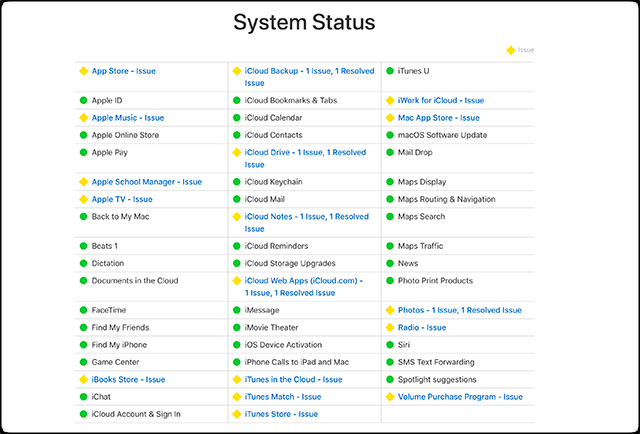
Poprawka 2: Sprawdź ustawienia Wi-Fi lub komórkowej transmisji danych
Oczywiście, ponieważ App Store działa tylko wtedy, gdy masz połączenie z Internetem, musisz najpierw sprawdzić swoją sieć Wi-Fi i sprawdzić, czy nadal jesteś w jej zasięgu. Możesz także spróbować sprawdzić, czy App Store jest skonfigurowany do pobierania tylko przez połączenie Wi-Fi. Jeśli dowiedziałeś się, że ustawienia dotyczą tylko połączenia Wi-Fi, musisz zmienić je na Dane komórkowe. W ten sposób zobaczysz dostępność połączenia internetowego. Aby to zrobić, oto jak.
Przejdź do swoich ustawień
Stuknij w Dane komórkowe
A następnie włącz Dane komórkowe
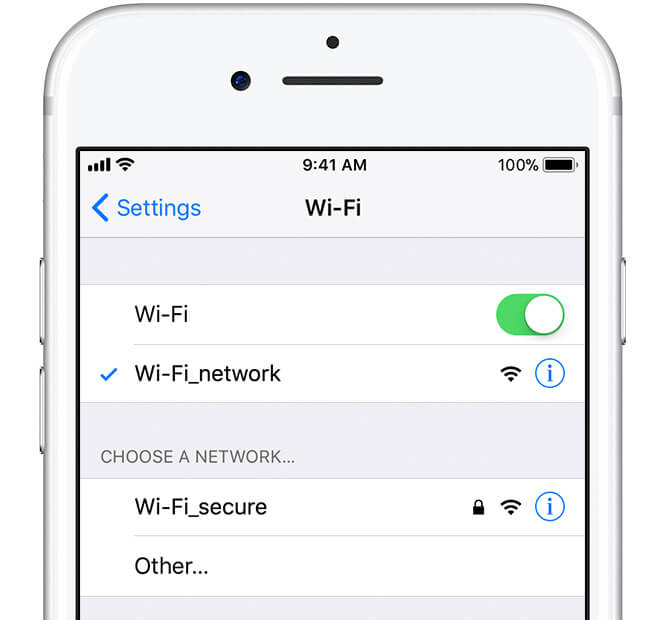
Poprawka 3: Wyczyść pamięć podręczną sklepu z aplikacjami
Teraz, ponieważ często korzystasz z App Store, wystarczy wyczyścić pamięć podręczną, ponieważ używasz tej aplikacji od dłuższego czasu. Aby wyczyścić pamięć podręczną App Store, wykonaj poniższe czynności.
Uruchom swój App Store
Stuknij dziesięć razy przycisk „Funkcja” w lewym dolnym rogu ekranu.
Spowoduje to wyczyszczenie pamięci podręcznej App Store.
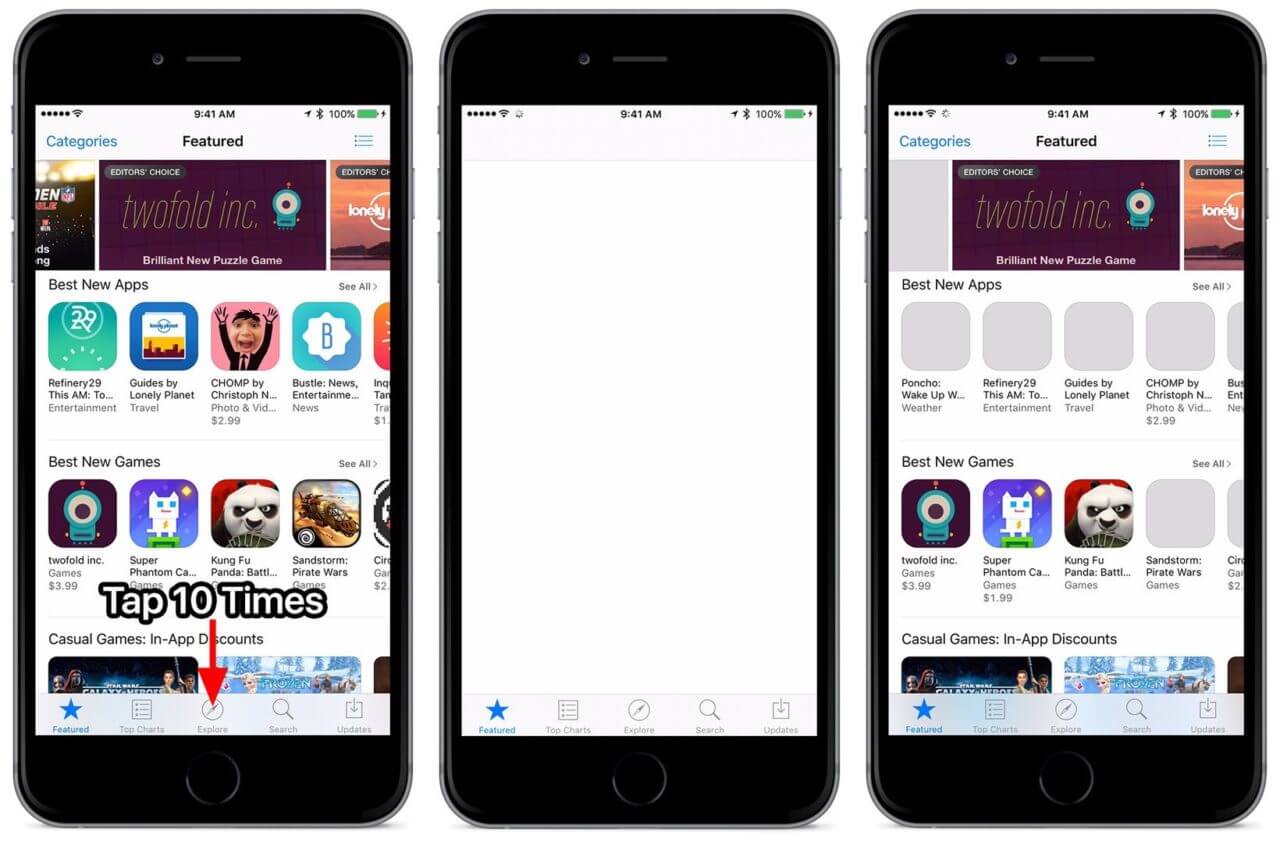
Ludzie również czytali:3 proste sposoby naprawy, gdy Twój iPhone utknął na logo Apple
Dysk iCloud nie synchronizuje się? Napraw tutaj
Poprawka 4: Wykonaj aktualizację systemu iOS
Zawsze pamiętaj, że od czasu do czasu wszystko, co mamy na urządzeniu z iOS, wymaga aktualizacji. Spróbuj wziąć pod uwagę, że może zaistnieć potrzeba zaktualizowania systemu iOS. aby to zrobić, postępuj zgodnie z instrukcjami.
Wybierz Ustawienia
Stuknij w Ogólne
Wybierz aktualizację oprogramowania
Jeśli dostępna jest aktualizacja, dotknij Pobierz i zainstaluj, aby zaktualizować oprogramowanie iOS. Upewnij się, że masz stabilne połączenie z Internetem
Poprawka 5: Odśwież konto na iCloud
W rzeczywistości czasami nie działa Twój App Store z powodu problemu z logowaniem. Aby to naprawić, wyloguj się i zaloguj ponownie. Oto jak to zrobić.
Przejdź do swoich ustawień
Stuknij w iTunes i App Store
Wybierz Apple ID
Stuknij w Wyloguj się
Po kilku sekundach dotknij ponownie Apple ID i zaloguj się.
Poprawka 6: Sprawdź wykorzystanie danych
Dobrym pomysłem jest również sprawdzenie wykorzystania danych komórkowych, ponieważ może to spowodować, że App Store nie będzie działać. Należy sprawdzić, czy nastąpiło nadmierne wykorzystanie danych komórkowych, co spowodowało, że App Store nie działa.
Przejdź do swoich ustawień
Wybierz opcję Komórkowa
A następnie sprawdź wykorzystanie danych komórkowych.
Jeśli zauważyłeś, że nadużyłeś danych komórkowych na urządzeniu z iOS, nadszedł czas, aby zwolnić dodatkowe dane, które możesz wykorzystać do innych zadań. Aby to zrobić, wykonaj następujące kroki.
Idź i wyłącz wszystkie aplikacje, które wykorzystują więcej twoich danych
Wyłącz asystę Wi-Fi
Wyłącz automatyczne pobieranie
Nie wyświetlaj odświeżania aplikacji w tle
Wyłącz automatyczne odtwarzanie filmów
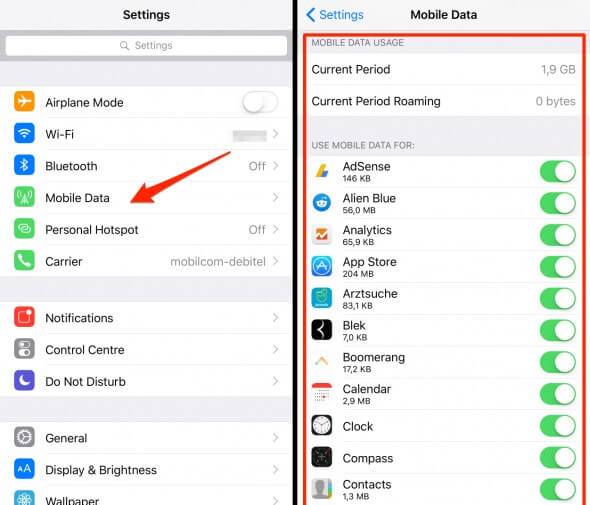
Poprawka 7: Uruchom ponownie urządzenie iOS
Ponowne uruchomienie urządzenia z iOS jest w rzeczywistości jedną z podstawowych i potężnych rzeczy do zrobienia na urządzeniu z iOS. W ten sposób może zwolnić trochę pamięci i usunąć dodatkowe aplikacje. Może to również odświeżyć wszystkie aplikacje na urządzeniu z systemem iOS. Aby ponownie uruchomić urządzenie z iOS, wykonaj te czynności.
Naciśnij i przytrzymaj przycisk Uśpij / Obudź, aż na ekranie pojawi się „przesuń, aby wyłączyć”
Przesuń pokazany suwak w prawo, aby całkowicie wyłączyć urządzenie z systemem iOS
Po wyłączeniu urządzenia poczekaj kilka sekund i włącz urządzenie
Naciśnij i przytrzymaj ponownie przycisk Uśpij / Obudź, aż zobaczysz logo Apple.
Twoje urządzenie iOS całkowicie się włączy
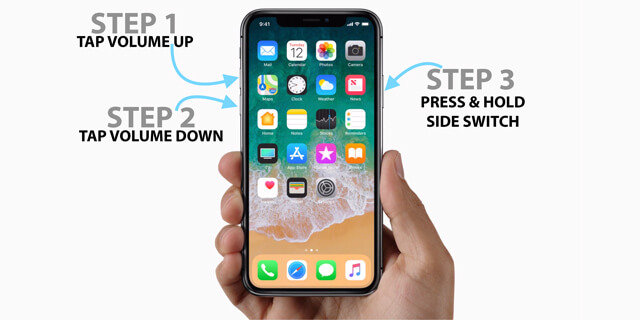
Poprawka 8: Sprawdź datę i godzinę
Czasami zdarzają się sytuacje, że prawie wszystkie aplikacje, które musieliśmy mieć prawidłową datę i godzinę, aby ją zaktualizować. Dlatego warto rozważyć sprawdzenie, czy data i godzina urządzenia iOS są prawidłowo skonfigurowane. Oto jak możesz to zrobić.
Przejdź do swoich ustawień
Stuknij w Ogólne
A następnie wybierz datę i godzinę
Włącz opcję Ustaw automatycznie, aby mieć dokładną datę i godzinę
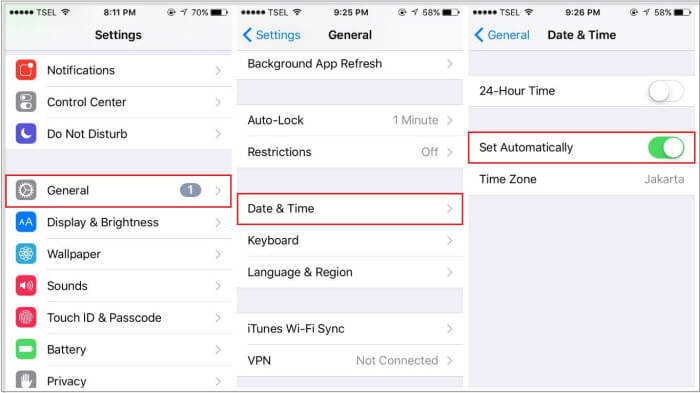
Poprawka 9: Wyłącz ograniczenia na urządzeniu z systemem iOS
Jak wszyscy wiemy, ograniczenie to funkcja polegająca na blokowaniu określonej aplikacji. W tym miejscu musisz upewnić się, że App Store nie jest ograniczony do urządzenia z systemem iOS, ponieważ może to być przyczyną braku dostępu do App Store. Oto jak możesz to sprawdzić.
Uruchom Ustawienia, a następnie wybierz Ogólne
Stąd zlokalizuj, a następnie wybierz Ograniczenia
Po otwarciu opcji ograniczenia zobaczysz, że wszystko jest wyłączone. Idź i znajdź App Store, a jeśli zobaczysz, że jest w obszarze Zezwól i jest wyłączony, to idź dalej i włącz go.
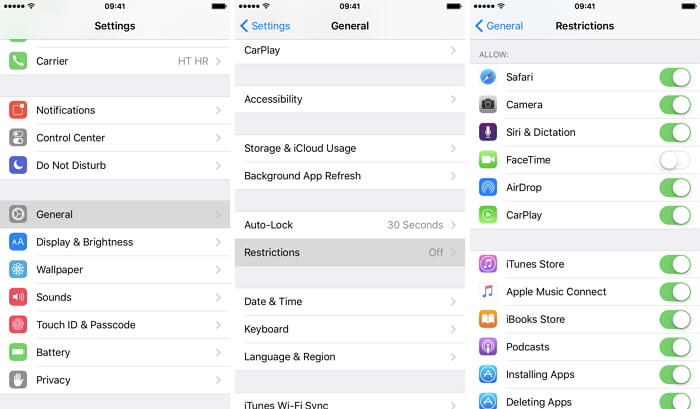
Jaka jest najlepsza część?
Część 3. Najlepszy i najłatwiejszy sposób, aby naprawić App Store nie działa
Tutaj mamy również inne rozwiązanie, aby naprawić niedziałający App Store. Jest to program innej firmy, którego możesz użyć, aby naprawić różnego rodzaju problemy na urządzeniu z systemem iOS. Czasami prawdziwa okazja jest taka, że masz usterkę systemu iOS, która powoduje, że nie działa App Store.
Aby rozwiązać ten problem w najprostszy i najskuteczniejszy sposób, skorzystaj z FoneDog Toolkit - iOS System Recovery. The FoneDog Zestaw narzędzi - Odzyskiwanie systemu iOS program pomoże naprawić twój App Store nie działa na twoim urządzeniu iOS. Ten niesamowity program z pewnością pomoże Ci przywrócić normalne działanie urządzenia z iOS bez utraty jakichkolwiek danych, ponieważ FoneDog Toolkit - iOS System Recovery jest naprawdę bardzo łatwy w użyciu.
Oprócz tego, że ten program pomoże Ci naprawić niedziałający App Store, może również pomóc w rozwiązaniu różnych problemów na urządzeniu z iOS, takich jak zawieszone lub niereagujące urządzenie, kody błędów i inne problemy z oprogramowaniem na iOS urządzenie. FoneDog Toolkit - iOS System Recovery Tool jest również kompatybilny z dowolnym urządzeniem z systemem iOS, w tym z najnowszym iPhone'em 8, iPhone'em 8 Plus i iPhone'em X. Może także współpracować z dowolną wersją iOS, w tym iOS 11.
Ten program jest naprawdę bezpieczny w użyciu, ponieważ podczas całego procesu naprawy nie stracisz żadnych danych na urządzeniu z iOS. Wszystko, co musisz zrobić, to pobrać FoneDog Toolkit - program odzyskiwania systemu iOS z naszej strony internetowej, a następnie pobrać go na swój komputer. ![]() Po zakończeniu wykonaj poniższe czynności, aby naprawić urządzenie z systemem iOS. Tutaj jest Darmowa wersja do pobrania.
Po zakończeniu wykonaj poniższe czynności, aby naprawić urządzenie z systemem iOS. Tutaj jest Darmowa wersja do pobrania.
Darmowe pobieranie Darmowe pobieranie
Krok 1: Uruchom FoneDog i podłącz do komputera
Uruchom na swoim komputerze FoneDog Toolkit - iOS System Recovery Tool, a następnie podłącz urządzenie iOS za pomocą kabla USB.
Następnie wybierz opcję z głównego interfejsu programu. Wybierz Odzyskiwanie systemu iOS, a następnie kliknij Początek przycisk.

Krok 2: Pobierz pakiet oprogramowania układowego, aby naprawić urządzenie z systemem iOS
Po kliknięciu przycisku Start zestaw narzędzi FoneDog - Odzyskiwanie systemu iOS poprosi o pobranie pakietu oprogramowania układowego, aby mógł naprawić urządzenie z systemem iOS.
Zanim przejdziesz do pobierania, FoneDog Toolkit - iOS System Recovery zapyta Cię najpierw o szczegóły na temat twojego urządzenia iOS, takie jak marka, model i numer modelu urządzenia iOS.
Upewnij się, że wprowadziłeś odpowiednie informacje, aby [program mógł pobrać poprawny pakiet oprogramowania układowego do naprawy urządzenia.
Jeśli nie masz pewności co do informacji wymaganych przez program, zawsze możesz spróbować poszukać ich na stronie Apple. Po potwierdzeniu szczegółów wystarczy przejść do następnego kroku i kliknąć przycisk naprawa przycisk.

Krok 3: Napraw problem nie działa App Store zakończony
Proces naprawy może zająć trochę czasu, więc wystarczy poczekać. Podczas tego procesu nie możesz korzystać z urządzenia z systemem iOS, ponieważ jeśli używasz urządzenia i jest ono nadal w trakcie naprawy.
Istnieje duża szansa, że Twoje urządzenie z iOS zostanie zepsute. Po zakończeniu procesu naprawy poinformuje Cię FoneDog Toolkit - iOS System Recovery.
Nie odłączaj jeszcze urządzenia, poczekaj, aż urządzenie uruchomi się ponownie. Po uruchomieniu urządzenia z systemem iOS możesz kontynuować i odłączyć połączenie. Możesz teraz przejść dalej i sprawdzić w App Store.

Część 4. Wniosek
Korzystając z FoneDog Toolkit - program do odzyskiwania systemu iOS, nie będziesz już rozwiązywał problemów na urządzeniu z systemem iOS. Nie będziesz już chodził w kółko, ponieważ będziesz musiał tylko pobrać program, a następnie kabel USB i urządzenie iOS, i to wszystko.
FoneDog Toolkit - program do odzyskiwania systemu iOS jest najbardziej zalecanym programem do użycia, ponieważ zapewni bezpieczeństwo wszystkich danych, a tym samym nie stracisz żadnych danych podczas całego procesu naprawy. Może także pomóc w rozwiązaniu różnych problemów, które mogą wystąpić w przyszłości w urządzeniu iOS, takich jak utknięcie urządzenia iOS w trybie odzyskiwania, niekończące się uruchamianie urządzenia, kody błędów za pomocą iTunes, zamrożone lub niereagujące urządzenie i wiele innych.
Pobierz FoneDog Toolkit - program do odzyskiwania systemu iOS i zainstaluj go na swoim komputerze, a będziesz mieć możliwość wypróbowania go w ciągu 30 dni, a to za darmo. Dzięki temu możesz przekonać się, że FoneDog Toolkit - program odzyskiwania systemu iOS jest naprawdę najlepszym programem do użycia i niczego nie pożałujesz.
Przewodnik wideo: Jak naprawić problem z App Store nie działa
Nie wahaj się, ten film odpowie na twoje pytanie, aby naprawić App Store nie działa na twoim urządzeniu iPhone, więc czemu nie obejrzysz tego wideo i dzielić się z innymi. Po prostu to zrób.
Zostaw komentarz
Komentarz
Odzyskiwanie systemu iOS
Napraw różne błędy systemowe iOS z powrotem do normalnego stanu.
Darmowe pobieranie Darmowe pobieranieGorące artykuły
/
CIEKAWYDULL
/
PROSTYTRUDNY
Dziękuję Ci! Oto twoje wybory:
Doskonały
Ocena: 4.6 / 5 (na podstawie 68 oceny)
